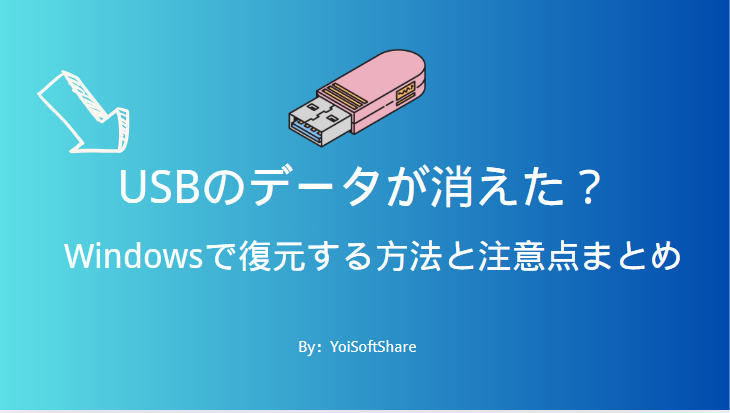筆者自身も、以前大切な資料を保存していたUSBメモリで、突然データがすべて消えるというトラブルに見舞われたことがあります。修理に出すほどではないけれど、消えてしまったデータをなんとか取り戻したい——そんなとき、どうすればいいのでしょうか?
実際、Yahoo!知恵袋や掲示板でも「USBのデータが突然消えた」「何もしていないのにファイルがなくなった」といった質問が多数寄せられており、意外と多くの人が同じような経験をしています。
この記事では、WindowsパソコンでUSBのデータが突然消えた場合にどう対応すればいいのかを、初心者にもわかりやすく解説していきます。
| 目次: |
Part1:USBメモリのデータが消えた原因は?
USBメモリは、写真・文書・動画などのデータを気軽に持ち運べる便利なツールですが、突然ファイルが消えてしまったといったトラブルが意外とよく起こります。ここでは、USBメモリのデータが消えた主な原因をご紹介します。日常生活の中で、USBメモリを使用する際は、これらの点に注意しましょう。
原因①誤って削除や初期化
自分の操作による誤削除やフォーマットが主な原因としてUSBメモリのデータをなくしました。この場合は、上書きさえされていなければ、復元ソフトで元に戻せる可能性が高いです。
原因②不適切な取り扱い
USBメモリをPCから取り外す際に、正しい手順を守らないとデータが破損することがあります。
原因③ウイルス感染
不正なソフトウェアやウイルスに感染すると、データが消去されたり、アクセスできなくなることがあります。
原因④物理的な劣化・接触不良
USBメモリが落下したり、圧力がかかると内部の部品が損傷し、データが失われることがあります。
原因⑤電源の問題
PCやデバイスが突然シャットダウンしたり、再起動した場合、データが保存されないことがあります。
以上は、USBメモリのデータが消失する主な原因についてのご紹介でした。USBメモリを使用する際は、取り扱いに注意し、安全でないコンピュータにはむやみに接続しないようにしましょう。また、使用後は必ず保存をクリックしてください。USBメモリを取り外す際は、パソコンからすぐに引き抜くのではなく、正しい手順を守って取り外すことが大切です。
次は、失くしたUSBメモリのデータを復元する方法についてご紹介します。続きを読みましょう。
Part2:失くしたUSBメモリのデータを復元する方法
方法①USBメモリの再接続
一部の場合は、USBメモリが接続不良が原因で、中身のデータが見えないため、まずは、USBメモリを再接続して、認識されるか確認しておきましょう。
方法②「隠しファイルの表示」をオンにする
ウイルスや属性の変更で、ファイルが「非表示扱い」になっていることがあります。エクスプローラーの「表示」タブをクリックして、「隠しファイル」にチェックを入れ、見えなかったフォルダやファイルが表示される場合あります。
方法③「ディスクの管理」で状態を確認
USBは認識されているけどアクセスできない場合、ディスクの状態を確認してみましょう。スタートメニュー →「ディスクの管理」と検索します。USBが「未割り当て」「RAW」「フォーマットされていません」になっていないか確認を確認します。状態が「正常」でない場合は、ファイルシステムが破損している可能性があり、復元ソフトの手を借りる必要があります。
Part3:復元ソフトで失くしたUSBメモリのデータを復元する方法
ファイルシステムが破損している場合のデータ復元は、無料のデータ復元ソフトを使いましょう。ここでは、データ復元ソフトの中で、最も人気のあるデータ復元ソフトEaseUS Data Recovery Wizard Freeを利用して、USBメモリの消えたデータを復元してみましょう。
EaseUS Data Recovery Wizard Freeとは?
EaseUS Data Recovery Wizard Freeは、パソコンのデータ復元に特化し、内蔵ディスクだけでなく、外付けHDDやSDカード、USBメモリからもデータを復元できます。フォーマット後やシステム障害、ウイルス感染後のデータ復元にも対応しており、非常に便利なデータ復元ソフトです。
無料でありながら、1000種類以上のデータ形式に対応しており、3ステップで簡単にデータを復元できるのが大きな特徴です。ユーザーにとって使いやすく、幅広い状況に対応できるため、データ復元の際には非常に役立つツールと言えるでしょう。
EaseUS Data Recovery WizardでUSBメモリデータを復元する具体的な手順
手順1:EaseUS Data Recovery Wizardの導入
EaseUS Data Recovery Wizardの公式サイトにアクセスし、バナー部分ある「無料ダウンロード」ボタンをクリックして、インストーラをパソコンにダウンロードし、インストールしてください。(無料版はプロ版の無料バージョンと同じプログラムです)
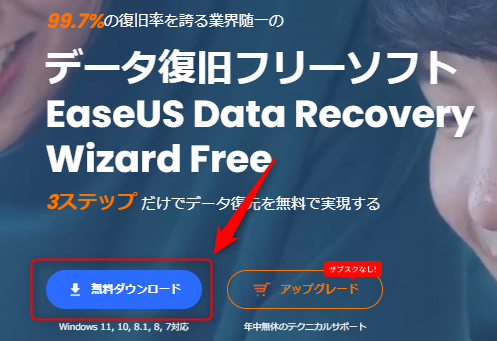
手順2:USBを接続
EaseUS Data Recovery Wizardを起動して、USBメモリを接続します。
手順3:USBメモリのデータチェックを行う
ホーム画面から「SDカード」を選択して、右下の「紛失データの検索」ボタンをクリックすると、データのスキャンが開始されます。最初はクイックスキャンが行われ、完了後に、自動的にディープスキャンが実行されます。スキャンにかかる時間はデータ量によって異なるため、スキャンが完了するまで、USBメモリの接続を切断しないでください。
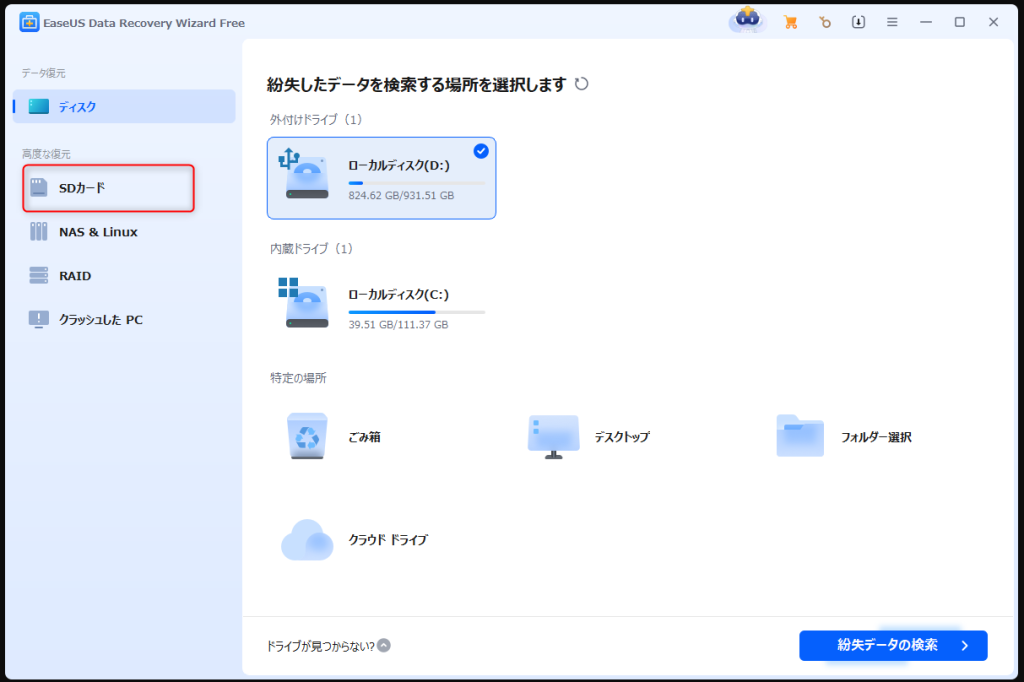
手順4:データのプレビュー&復元
スキャンが完了すると、データを種類ごとに確認することができます。復元したいファイルにチェックを入れ、右下の「復元する」ボタンをクリックすると、保存先の設定画面が表示されます。必要な設定を行い、ファイルをパソコンに保存できます。
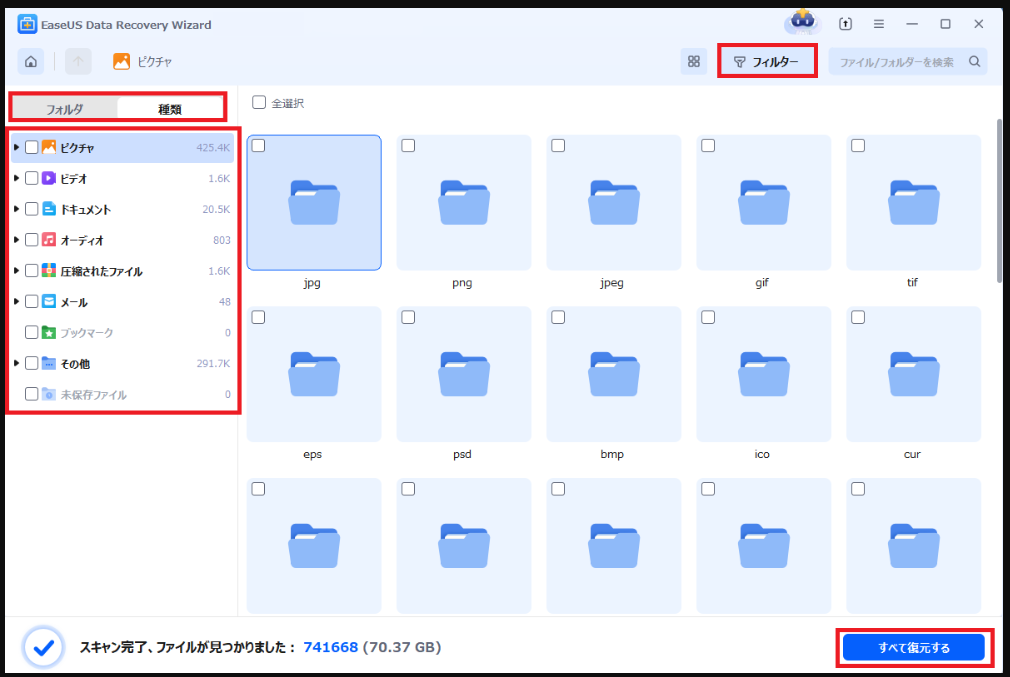
以上が、パソコンデータ無料復元ソフトEaseUS Data Recovery Wizardを使用して紛失したUSBメモリデータを復元する方法です。難しい操作はなく、誰でも簡単なステップでデータを復元できます。
EaseUS Data Recovery Wizard Freeを公式サイトから無料ダウウンロード→
Part4:USBメモリーのデータ復元を行う際の注意点
SBメモリのデータが消えてしまったとき、「復元ソフトを使えばなんとかなる」と思ってすぐに操作を始めてしまいがちです。しかし、復元の成功率を高めるには、いくつかの注意点をしっかり守ることが大切です。
ポイント1:できるだけ早く復元を試す
データは「削除された」時点ではまだUSB内に残っていますが、新しいデータで上書きされると復元できなくなる可能性が高くなります。とくに動画や写真など容量の大きなファイルは、上書きされやすいので注意が必要です。
ポイント2:復元先は「別のドライブ」にする
USBメモリ内から復元したい場合、同じUSBに復元してしまうと元のデータを上書きしてしまう恐れがあります。復元ファイルは必ず「PC本体のドライブ」など、別の保存場所を選びましょう。
ポイント3:途中でUSBを抜かない
スキャンや復元中に「フリーズしてる?」と思っても、勝手にUSBを抜いてしまうのは絶対にNGです。処理が中断されると、データが完全に壊れてしまうこともあります。
Part5|USBメモリーのデータを復元できない時の最終手段
どうしても復元したい大切なデータがある場合は、プロの復旧業者に依頼するという選択肢も検討しましょう。
✅ 業者を選ぶ際のポイント:
- 復元実績・対応件数が豊富な業者を選ぶ
- 初期診断・見積もりが無料の会社を選ぶと安心
- 個人情報や機密ファイルの場合は、セキュリティ体制が整っているかも要チェック
ただし、費用は数万円以上かかる場合もあるので、「どうしても復元したい大事なデータかどうか」を判断の基準にすると良いでしょう。
✅ 補足:業者依頼前にやっておくと安心なこと
- USBをそれ以上使用しない(触らない)
- 復旧したいファイルの種類(写真・文書など)をメモしておく
- 可能であれば、症状が出た時の画面をスクショしておく
Part6:データ消失を防ぐ予防策
トラブルが起きてからでは遅いこともあります。以下のポイントを日頃から心がけることで、大切なデータを守ることができます。
①定期的なバックアップを取る
→ USBメモリーはあくまで一時的な保存に使うのが理想。大切なデータはPC本体や外付けHDD、クラウドに二重保存するのがおすすめです。
②安全な取り外しを徹底する
→ データ書き込み中に抜くと、破損や消失の原因になります。必ず「ハードウェアの安全な取り外し」を行いましょう。
③ウイルス対策ソフトを最新に保つ
→ USBを使った感染は今でも多く報告されています。最新のセキュリティソフトを常に有効にしておきましょう。
④安価なノーブランドUSBは避ける
→ 耐久性に劣る格安製品は、急に読み込めなくなることも。信頼できるメーカー製を選ぶことが重要です。
まとめ
USBメモリーのデータが突然消えてしまっても、慌てずに対処すれば復元できる可能性は十分にあります。無料の復元ソフトを試す価値はありますし、万が一ダメでも専門業者という最終手段があります。ただし、一度失ったデータは100%元に戻せるわけではありません。だからこそ、日ごろからのバックアップや安全な使い方が、なにより大切です。
<関連記事>